Сүрөттөгү ыктыярдуу формадагы жана бирдей эмес түстөгү аймакты тандоо оңой иш эмес. Бул "Лассо" тобундагы шаймандардын жардамы менен жүргүзүлөт. Алардын бардыгы "Куралдар" панелиндеги циклдин сүрөтү түшүрүлгөн баскычтын астында жайгашкан. Ыкчам баскычтар үчүн L тез баскычын колдонуңуз.
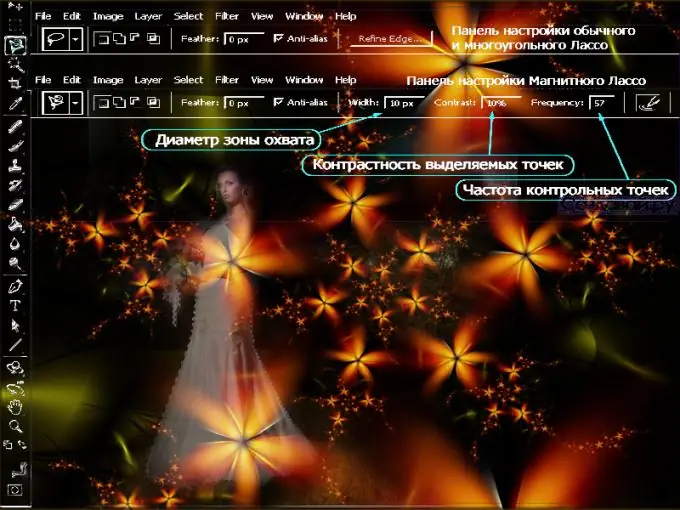
Кадимки "Лассо" кандай иштейт
Теориялык жактан алганда, бардыгы жөнөкөй. Курал сиз карандаш менен сүрөт тартып жаткандай, каалаган формадагы сызыктарды жаратууга мүмкүндүк берет. Тандоо баштала турган жерди чыкылдатып, андан кийин чычкан баскычын коё бербей, курсорду тандоо аянты боюнча жылдырыңыз. Сиз баштапкы чекитине кайтып келишиңиз керек.
Эгерде сиз баскычты эртерээк коё берсеңиз, анда программа түз башталган тандоону түз сызык менен бүтүрөт. Бирок иш жүзүндө татаал жолду так аныктай албай калышыңыз күмөн. Чычкан өтө эле чийки курал, эгер сиз графикалык планшет колдонуп жаткан болсоңуз, Лассо колдонсоңуз болот.
Тик бурчтуу Лассо
Курал мурункусунан айырмаланып турат, ал түз сызыктарды гана тартат. Тандалган объекттин контуру бурчтардан жана көптөгөн түз сызыктардан турса (мисалы, жылдыз), эгерде тик бурчтуу Лассо сонун.
Баштапкы чекитти орнотуу үчүн чыкылдатыңыз жана курсорду бурчтун чокусуна жеткенче жолдун боюна жылдырыңыз. Бул учурда, кошумча чекит түзүү жана тандоо багытын өзгөртүү үчүн дагы бир чыкылдатыңыз.
Форманы толугу менен тандап, баштапкы чекитке кайтып келгенче, бул аракетти кайталаңыз. Курсордун астында кичинекей тегерек пайда болгондо, тандоону аягына чыгаруу үчүн чычканды чыкылдатыңыз.
Магниттик Лассо
Бул куралды колдонууда Photoshop курсордун астындагы пикселдердин түстөрүн талдап, алардын кайсынысын тандоо керектигин аныктайт. Магниттик Лассо жөнөкөй карама-каршы фондо гана жакшы иштейт.
Тандоону баштай турган жерди басып, курсорду объекттин контуру боюнча жай жылдырыңыз. Чычкан баскычын басып туруунун кажети жок. Программа контур сызыгына автоматтык түрдө тиркөө пункттарын кошот. Тандоону бүтүрүү үчүн, курсорду баштапкы чекитке жылдырыңыз.
Эгер тандоонун бир бөлүгү анча-мынча карама-каршылыктуу жерлерден өтсө, же объекттин контуру курч бурчтарга ээ болсо, анда тандоонун контурун чыкылдатып, өзүңүздүн бир аз чекит коюңуз. Эгерде чекит туура эмес коюлса, курсорду анын үстүнө жылдырып, Backspice баскычын басыңыз.
Эгерде жолдун бир бөлүгү түз сызыкты түзсө, анда сиз тик бурчтуу Лассо куралына убактылуу өтсөңүз болот. Бул үчүн, Alt баскычын басып туруп, тандоо түз сызык боюнча баштала турган жерди, андан соң аяктоо керек болгон жерди чыкылдатыңыз.
Лассо шаймандарын кантип ыңгайлаштыруу керек
Бардык шаймандарды башкаруу параметрлери тилкесинде жайгашкан. Анын сол жагында куралдын иштөө режимин тандоого мүмкүнчүлүк берген төрт баскыч бар: Жаңы Тандоо түзүү, Тандоого Кошуу, Тандоодон Четтетүү жана Тандоо менен кесилишүү.
Мамык тандоонун чектерин бүдөмүктөтөт; маанилер пиксел менен киргизилет. Сандар канчалык көп болсо, тандоо схемасы ошончолук бүдөмүк болот. Эгер сиз талааны бош калтырсаңыз, тандоонун четтери курч болот.
Эгерде сиз "Алиакске каршы" параметрин белгилесеңиз, анда тандоонун четтери бир аз жумшартылып, фон менен тандоонун ортосундагы түстөрдүн өтүшүн текшилёё болот. Тегиздөө көлөмү программа тарабынан автоматтык түрдө аныкталат.
Бардык тандоо куралдары үчүн буга чейин келтирилген параметрлерден тышкары, "Магниттик Лассо" кошумча орнотууларга ээ. Аларды туура колдонуп, курал менен иштөөнү бир топ жеңилдетип, тандоонун сапатын көтөрсөңүз болот.
Width параметри курсордун объектинин четинен алыстыгын көрсөтөт. Демейки маани 10 пикселди түзөт, бирок аны 1 ден 256га чейин өзгөртүүгө болот. Эгерде объекттин контуру көп бурчтуу болсо, анда анын маанисин төмөндөтүү керек, ал эми жылмакай объектилерди тандоо үчүн - жогорулатуу керек.
Контраст фон менен бөлүктүн ортосундагы түстөрдүн айырмасын көзөмөлдөйт. Эгерде объекттин четтери фондон анча айырмаланбаса, анда пайызын көбөйтүп көрүңүз, бирок башка куралды колдонгонуңуз оң.
Жыштык үчүн көрсөтүлгөн маани курал жараткан бекитүүчү чекиттердин санына таасир этет. Эгерде тандалган фрагмент татаал контурга ээ болсо, анда көп бурулуштар, бурчтар, ийилиштер бар - бекитүү чекиттеринин санын көбөйтүүгө туура келет. Демейки шартта, бул талаа 57 деп коюлган, бул көпчүлүк учурларда оптималдуу.
"Калемдин басымын өзгөртүү калемдин туурасын өзгөртөт" - мындай узун аталыштагы функция графикалык планшеттердин ээлерине арналган. Анын тиркемеси планшетке ручканы катуураак же алсызыраак басып, туурасынын параметрлерин өзгөртүүгө мүмкүндүк берет.






